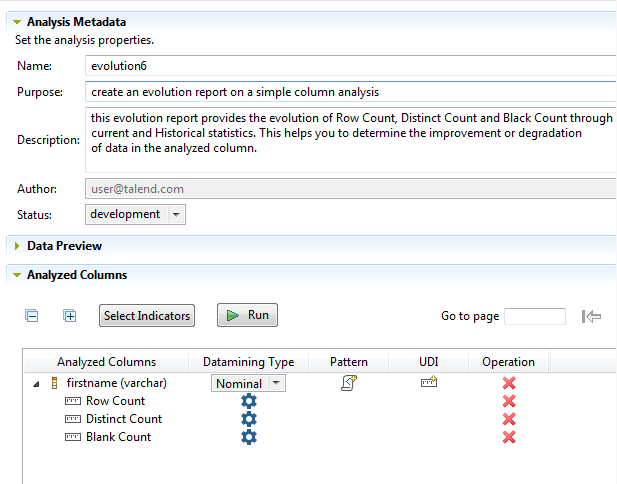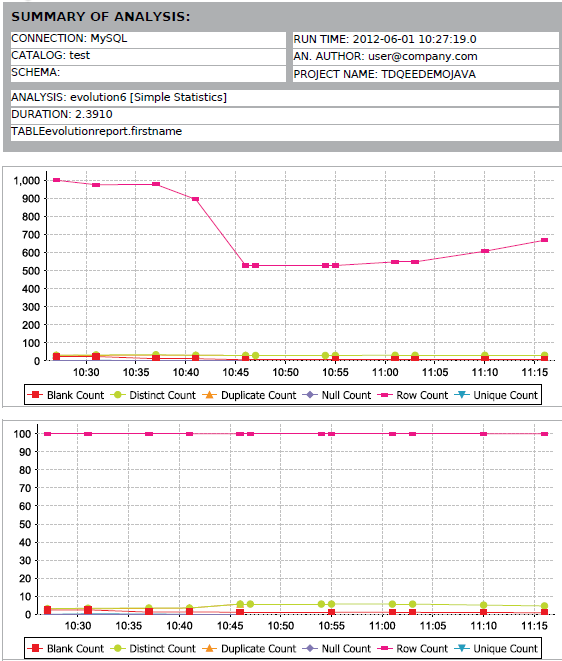進展レポートの例
始める前に
このタスクについて
この例では、シンプル統計を使用して基本的なカラム分析を作成し、この分析の進展レポートを生成します。このレポートは、現在と履歴の統計を比較することによってシンプル統計インジケーターの進展を示し、分析済みカラムのデータの向上または劣化を判断できます。
手順
タスクの結果
進展レポートにはそれぞれ2つのグラフがあり、1つは統計の変化を、もう1つはその変化の割合を表します。
上記のレポートは、カラムのデータレコードの行数、個別値、空白値の時系列での進展を追跡します。
情報メモ重要: 進展レポートの項目をStudioの別のプロジェクトにインポートする場合、進展グラフには前のプロジェクトのデータは表示されません。全プロジェクトを通じてデータの進展を表示する方法については、進展レポートの移行をご覧ください。